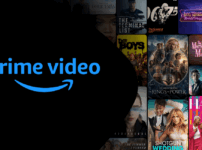2in1 PCは一見便利そうに見えますが、おすすめしません。全てにおいて中途半端なPCだからです。
この記事の結論
- 2in1は軽い以外に何も良いところがない
- CPU含め性能は一般のノートPCよりコスパが圧倒的に劣る
- 2in1みたいなのが欲しいなら、コンバーチブル型がおすすめ
2in1 PCは壊れやすいしいらない。ノートパソコンとどっちか悩む大学生や社会人へ

まず、大きなデメリットは4つ。特に1つ目のCPUは致命的です。ここで言う2in1とはWindowsかChrome OS+キーボードのことを指します。(AndroidやiOS+キーボードはタブレット使いがメインなので)
- CPUがしょぼいのでWindowsを動かすのはきつい
- ヒンジは面倒だし、安定性もないし、壊れやすい
- 専用キーボードは大抵ペラペラで使いづらい
- タブレット機能で使うことがほぼない
CPUがしょぼい

致命的なポイントがCPUです。つまりPCの性能そのもの。
2in1は大きさ的にタブレットなので、高い性能のCPUを積んでいません。
もし高性能な2in1があったとしても、価格に対してバカ高い機種になります。一般的なノートPCより高い傾向です。
というのも、最新の強いCPUは電力消費や発熱が激しいので、あんな薄いのに積んでおけないからです。
手軽さと性能は常に等価交換ですが、性能を犠牲にしてまで得られる手軽さが2in1にはあると思えません。
ヒンジが面倒だし安定しないし壊れやすい

ヒンジとは2in1の背面についた立てかけるためのスタンドの事です。元々はノートPCの回転する部分のことでした。
これが毎回スタンドを出すのが面倒です。
目の前に取っ手があるノートPCに対して、2in1は背面にあります。機種にもよると思うんですが、薄くてつかみづらいのでスタンドを出すのにてこずる場合が多いです。

さらに、安定しません。電車内とかで膝にのせてはつかえません。無理すれば使えなくもないですが、事故って転がり落ちる危険性があります。
そして最も怖いのが、壊れやすいこと。一般的なノートPCも何年も使ってるとヒンジがおかしくなることはありますが、長期間の耐久性の問題です。
2in1の場合は折れそうなんですよね。物理的に。ここを頑丈にすれば今度は重くなったりでかくなったりするでしょうから、あんまり雑に扱えません。持ち運び前提なものなので、弱点みたいなところがあるのは気になります。
専用キーボードは大抵ペラペラ

これも持ち運び用なので仕方ないんですが、各モデルについている専用キーボードは大抵ペラペラです。
薄型とかいう意味ではなく、マジでペラペラ。キーストロークが浅すぎて打鍵感とかは0です。
打ってて気持ち良くないキーボードって本当に嫌になります。また、物によってはキー幅が狭くて、手の大きい人は苦労すると思います。
タブレット機能は結局使わないことが多い

大きさ的に切り離して使うことがほぼありません。本読む時くらいです。
web閲覧するときは結局スマホ使うことが多いし、動画視聴するにもちょっと小さいです。
なので、最大のメリットである着脱式の意味を僕は見出せませんでした。
メリットは軽くて薄いこと。それだけ

- 軽いし薄い
- モバイルモニターになる
2in1のメリットもあります。軽くて薄いので、普通のモバイルノートより持ち運びが便利です。以上です。
え?ほかにあるだろうって話ですが、ほぼありません。
一応、一部の人にはモバイルモニター代わりになります。
ただ、モニターとして使うのは高い買い物になるので、あんまりおすすめしません。
2in1買うくらいなら、コンバーチブル型が良い

同じような使い方を求めるなら、コンバーチブルがいいです。
2in1比較で言うと、デメリットよりメリットが大きいです。
2in1の使い方ができるまま普通のノートPCとしての機能も持っています。
コンバーチブルはヒンジの部分が360°回転できるやつ。つまり、タブレット兼PCの機能を果たすのです。しかもサイズはノートPCなので、CPU性能やキーボードの打鍵感もそのまま残ります。
2in1比較のデメリットだと着脱ができないのと、少し重くなります。あとちょっと高いです。
ちょうど2in1と普通のノートPCの中間がコンバーチブルということかもしれません。
おすすめのコンバーチブル
コンバーチブルを選ぶと、同価格のノートPCよりCPU性能が若干低くかったり、重くなったりする傾向があります。
回転できる分のコストがそっちにいくわけですからね。
その中でもコスパ型と高額なビジネス軽量型でおすすめなのをご紹介します。
コスパ型 Lenovo IdeaPad Flex 5 Gen 8
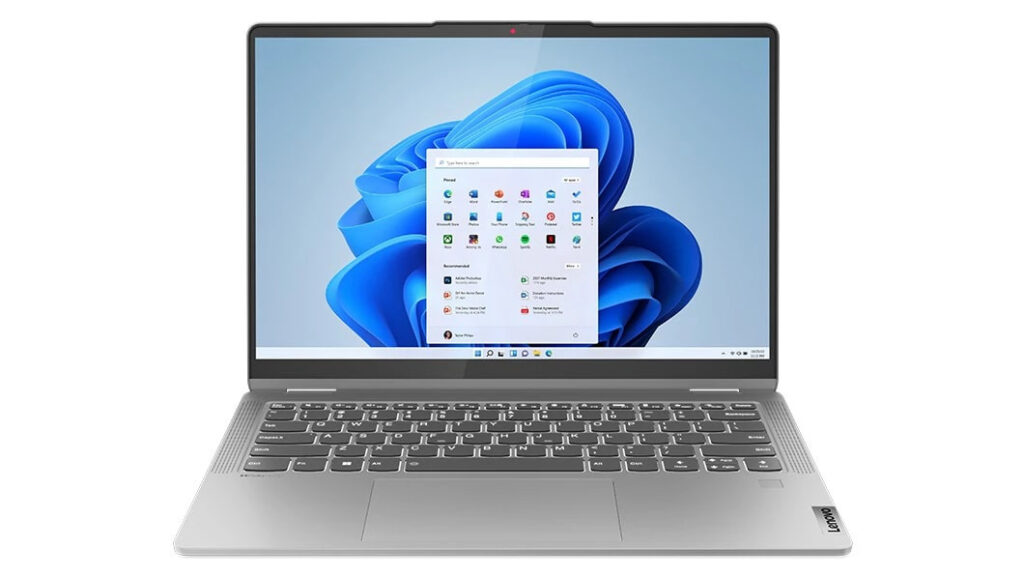
【Lenovo IdeaPad Flex 5 Gen 8】
- プロセッサー: AMD Ryzen™ 5 7530U (2.00 GHz 最大 4.50 GHz)
- OS: Windows 11 Home 64bit
- グラフィックカード: 内蔵グラフィックス
- メモリ : 8 GB LPDDR4X-4266MHz (オンボード)
- ストレージ : 1256 GB SSD M.2 2242 PCIe-NVMe Gen4 TLC
- ディスプレイ : 14" WUXGA液晶 (1920 x 1200) IPS, 光沢
- 内蔵カメラ : 1080p FHDカメラ, マイク
- バッテリー : 3 セル リチウムイオンポリマーバッテリー 52.5Wh
- 電源アダプター : 65W ACアダプター (3ピン)
- ペン : Lenovo デジタル・ペン
- センサー : 指紋センサー
- 重さ : 1.55kg

コンバーチブル型の中でも、CPU性能もまあまあでメモリ16GB。重さも1.55kgと及第点。指紋認証もあります。
1920×1200型なので、縦にも長い。つまりexcelなんかが見やすくなります。
一番魅力なのは8万円付近で買えることです。
もしみなさんが2in1のような使い方で、なるべく安いものを求めているなら、Lenovo IdeaPad Flexがおすすめです。
補足説明ですが、lenovo ideapad flex 570というほぼ同スペック同形のモデルもあります。中身ほぼ一緒です。Flex 5 Gen8のほうがCPUが新しいですが、大きなスペック差はありません。安くなってる方買っていいです。
軽量型ビジネスノート dynabook VZ/MX

ビジネス用途なら、13~14インチくらいがおすすめです。
軽さも1kg切ってるPCも結構でてきました。
なかでもおすすめはdynabook VZ/HVです。これは僕も実際にいつでもどこでもブログ書けるように仕事用として持ち歩いて使ってます。
| VZ/HV W6VZHV5CAL | 性能 |
|---|---|
| CPU | インテル Core i5-1240P |
| メモリ | 16GB(16GB×1)/最大16GB |
| ディスプレイ | タッチパネル付き 13.3型ワイドFHD (IGZO・非光沢) |
| SSD | 512GB SSD |
| Webカメラ | 前面:約92万画素 背面:約800万画素 |
| 指紋認証 | なし |
| 顔認証 | あり |
| 外形寸法 | 約303.9mm(幅) 約17.9mm(高さ) 約197.4mm(奥行) |
| 駆動時間 | 約24.0時間 |
| 重さ | 約979g |
1240Pと1260Pモデル両方あります。僕は1240Pで十分だったので、こちらを買いました。
コンバーチブルなので、電子書籍用としても使えます。もうkindle端末もタブレットもさようなら。そういう意味ではコスパ最良です。
同スペックと価格帯のPCは他にもあるんですが、コンバーチブル型はこれくらいです。


軽さ979g(公式)、僕が所持しているのは940gしかありません。もちろんPD対応。
ビジネス仕様なので、内臓GPUにして軽さや使い勝手に全振りしています。
欠点は顔認証あるけど指紋認証がないこと。なので別途USBに差す指紋認証リーダー使ってます。
常にカバンに入れて出歩くビジネス、もしくは大学生向けと言えるでしょう。
Dynabook公式は定価なので、amazonか楽天から買うと良いです。現在はVZ/MXという後継機が市場の在庫になっています。CPUが12世代から13世代になっています。